SysMain Service Host , joka tunnettiin aiemmin nimellä Superfetch , on Windows -palvelu , jonka tavoitteena on optimoida järjestelmän suorituskykyä esilataamalla usein käytetyt sovellukset muistiin. Tämä palvelu voi kuitenkin joskus aiheuttaa korkean suorittimen tai levyn käyttöongelmia , mikä johtaa tietokoneen hidastumiseen, jumiutumiseen tai ylikuumenemiseen. Tässä artikkelissa kerromme, kuinka korjata tämä ongelma ja palauttaa tietokoneesi normaaliin toimintaan.
Mikä aiheuttaa SysMain-palvelun isäntäkoneen korkean suorittimen tai levyn käytön ongelman?

On useita mahdollisia syitä, jotka voivat aiheuttaa SysMain-palvelun isäntäkoneen suurta suorittimen tai levyn käyttöä , kuten:
- Ohjaimen tai ohjelmiston yhteensopimattomuus
- Tiedostojärjestelmän tai rekisterin vioittuminen
- Haittaohjelma tai virus
- SysMain-palvelun virheellinen
- Automaattinen Windows -päivitys
Kuinka tarkistaa, onko SysMain-palvelun isäntä vastuussa korkean suorittimen tai levyn käytön ongelmasta?
Voit tarkistaa, onko SysMain-palvelun isäntä vastuussa korkeasta suorittimen tai levyn käyttöongelmasta, seuraavasti:
- Avaa Tehtävienhallinta painamalla Ctrl + Alt + Del -näppäimiä ja napsauttamalla Tehtävienhallinta.
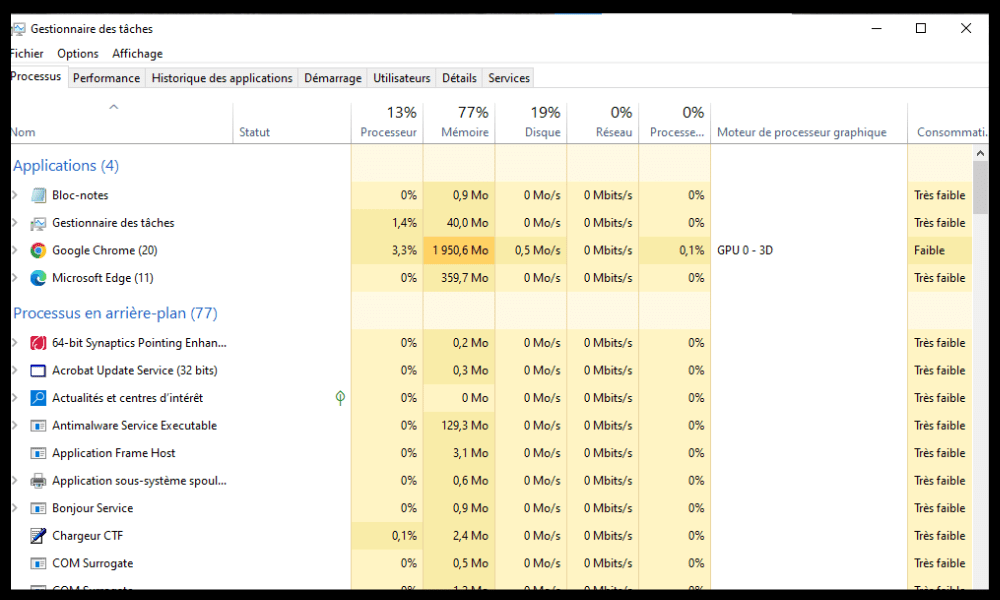
- Lajittele Prosessit-välilehdessä prosessit suorittimen tai levyn käytön mukaan napsauttamalla vastaavia sarakkeita.
- Etsi prosessi nimeltä Service Host: SysMain ja tarkista sen suorittimen tai levyn käyttöprosentti. Jos tämä prosenttiosuus on epätavallisen korkea (yli 50 %), on hyvä mahdollisuus, että tämä prosessi on ongelman syy.
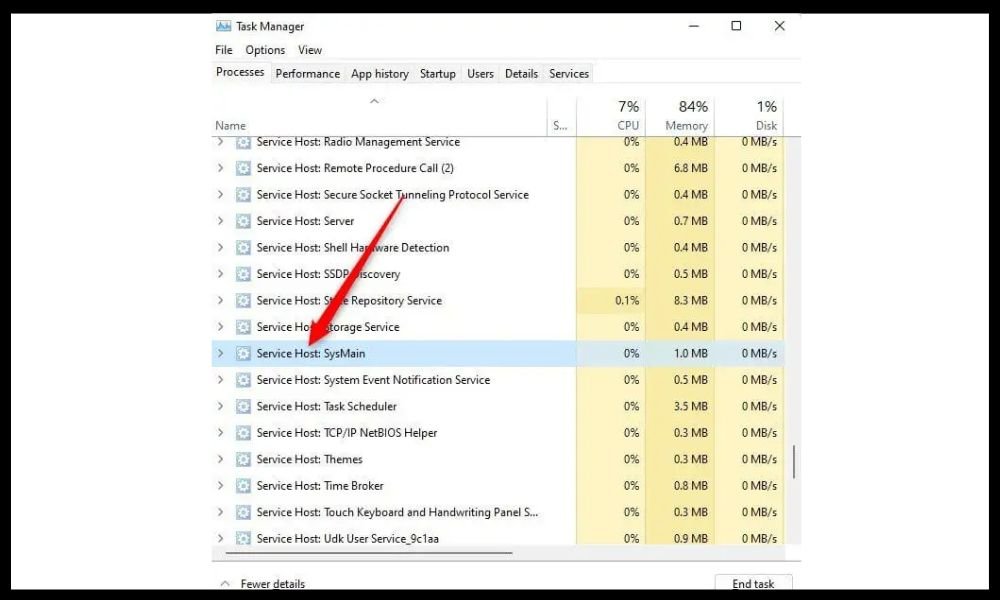
Kuinka korjata SysMain-palvelupalvelimen korkea suorittimen tai levyn käyttö?
SysMain-palvelun isännän korkean suorittimen tai levyn käytön ongelman ratkaisemiseksi on useita mahdollisia ratkaisuja ongelman syystä. Tässä on joitain yleisimmistä menetelmistä:
Tapa 1: Käynnistä tietokone uudelleen
Ensimmäinen asia on käynnistää tietokone uudelleen, mikä voi joskus ratkaista tilapäisiä SysMain-palvelun ongelmia. Käynnistä tietokone uudelleen napsauttamalla Käynnistä-painiketta, sitten virtapainiketta ja valitsemalla Käynnistä uudelleen.
Tapa 2: Käytä SFC-skannausta
SFC (System File Checker) -tarkistus on Windows sisäänrakennettu työkalu, joka auttaa tarkistamaan ja korjaamaan vaurioituneita tai puuttuvia järjestelmätiedostoja. Voit käyttää tätä työkalua seuraavasti:
- Avaa komentokehote järjestelmänvalvojana painamalla Windows näppäintä + X ja valitsemalla Komentorivi (järjestelmänvalvoja) tai Windows PowerShell (järjestelmänvalvoja).
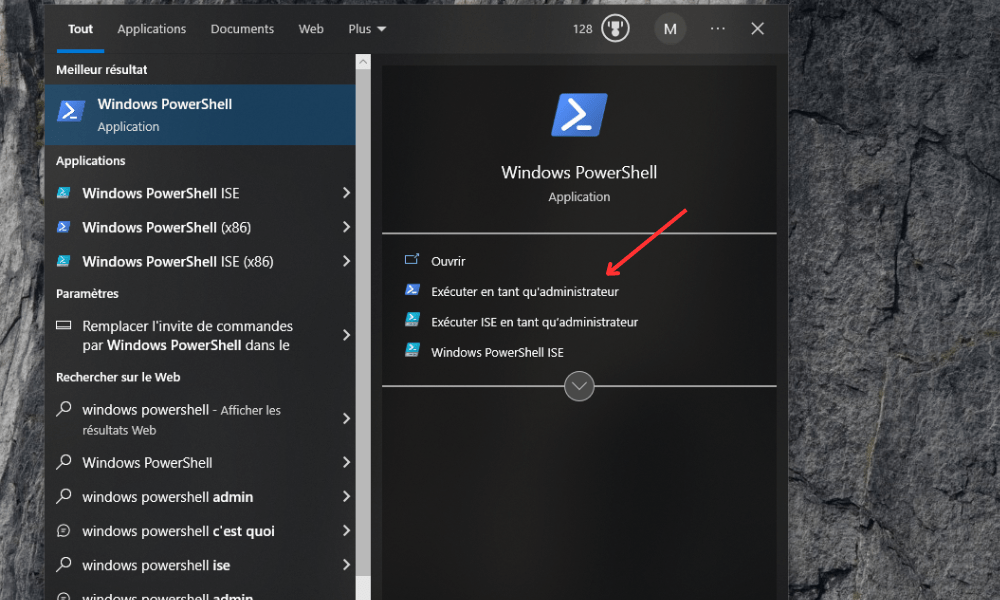
- Kirjoita komento sfc /scannow ja paina Enter.
- Odota skannauksen valmistumista (tämä voi kestää useita minuutteja) ja seuraa näytön ohjeita, jos virheitä löytyy.
Tapa 3: Poista taustan älykäs siirtopalvelu käytöstä
BITS (Background Intelligent Transfer Service) on Windows palvelu , jonka avulla voit siirtää tiedostoja käyttämättömällä kaistanleveydellä. Tämä palvelu voi joskus olla ristiriidassa SysMain-palvelun ja aiheuttaa korkeaa suorittimen tai levyn käyttöä. Voit poistaa tämän palvelun käytöstä seuraavasti:
- Käynnistä -valikko ja kirjoita hakupalkkiin services.msc OK .
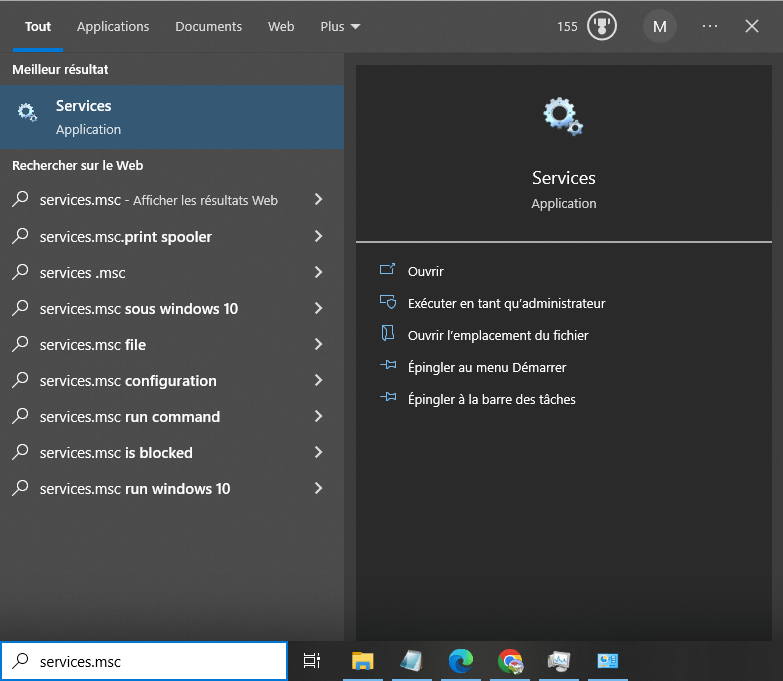
- Etsi luettelosta Background Intelligent Transfer Service Ominaisuudet .
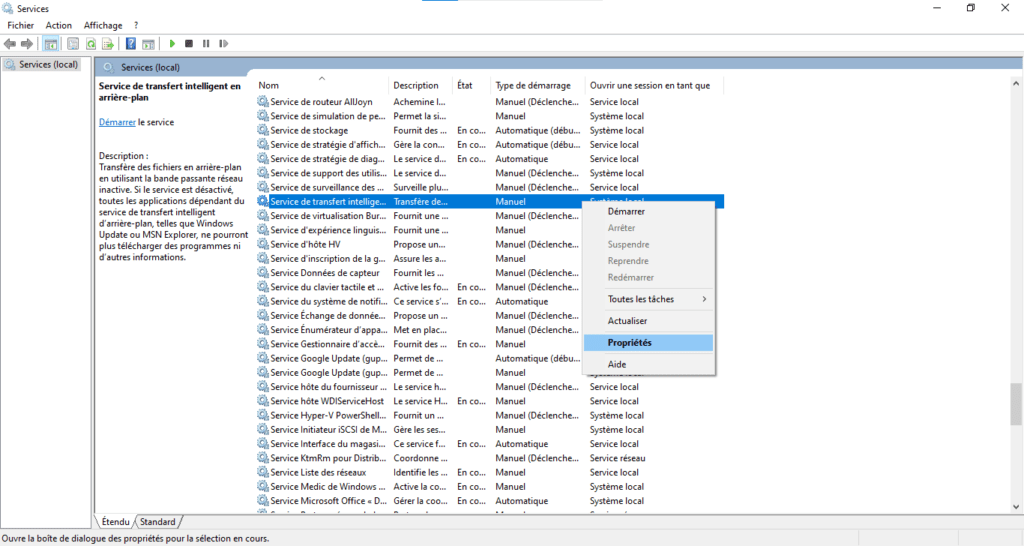
- Napsauta Yleiset-välilehdellä Sammuta-painiketta ja aseta sitten Käynnistystyypiksi Ei käytössä. Napsauta OK tallentaaksesi muutokset.

Tapa 4: Tarkista haittaohjelmat ja virukset
On mahdollista, että tietokoneesi on saastunut haittaohjelmalla tai viruksella, joka käyttää SysMain-palvelua järjestelmäresurssien kuluttamiseen. Näiden uhkien havaitsemiseksi ja poistamiseksi sinun on käytettävä luotettavaa ja ajan tasalla olevaa virustorjuntaohjelmistoa. Windows sisäänrakennettua virustorjuntaa , Windows Defenderiä tai muuta valitsemaasi virustorjuntaohjelmistoa. Voit käyttää Windows Defenderiä seuraavasti:
- Käynnistä -valikko ja kirjoita hakupalkkiin Windows suojaus Windows suojaus .
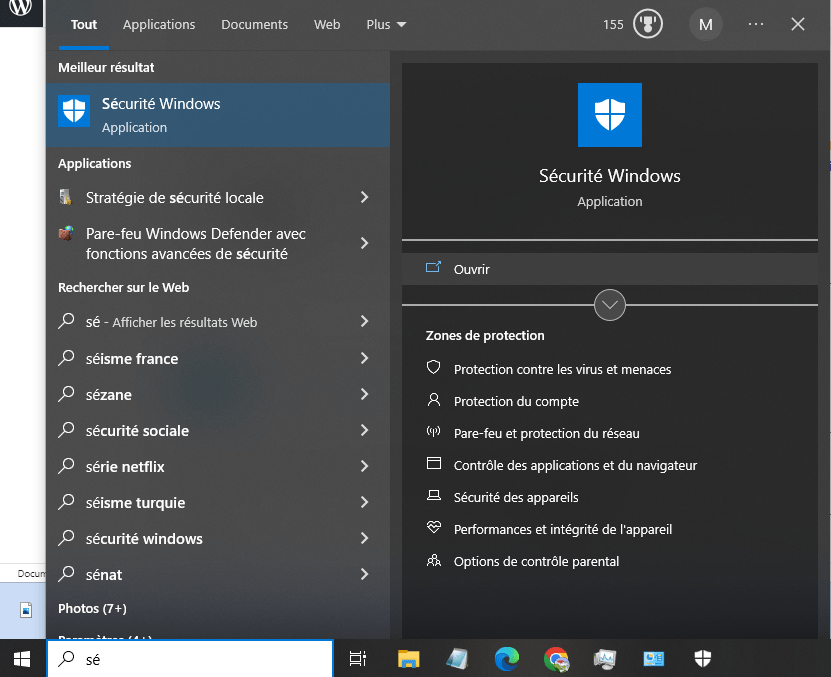
- Napsauta Virus- ja uhkien suojaus ja napsauta sitten Skannausasetukset.
- Valitse skannausvaihtoehto (esimerkiksi Full Scan) ja napsauta Skannaa nyt.

- Odota, että tarkistus on valmis, ja seuraa näytön ohjeita, jos uhkia havaitaan.
Tapa 5: Poista isäntäpalvelu käytöstä: SysMain Service Service Managerin kautta
Jos mikään edellisistä menetelmistä ei auta, voit yrittää poistaa Isäntäpalvelu: SysMain Service kokonaan käytöstä Service Managerin kautta . Tämän pitäisi lopettaa korkea suorittimen tai levyn käyttöongelma, mutta se voi myös vaikuttaa järjestelmän suorituskykyyn. poistaa tämän palvelun käytöstä seuraavasti:
- Avaa Käynnistä-valikko ja kirjoita hakupalkkiin services.msc ja napsauta sitten OK.
- luettelosta SysMain- tai SuperFetch-palvelu ( riippuen siitä, mitä Windows käytät Ominaisuudet .
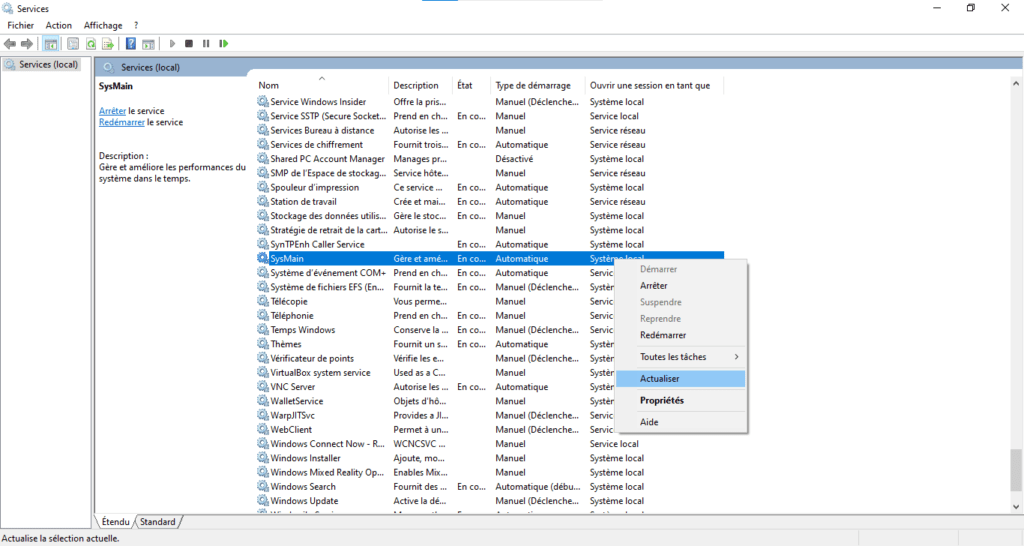
- Napsauta Yleiset-välilehdellä Sammuta-painiketta ja aseta sitten Käynnistystyypiksi Ei käytössä . Napsauta OK tallentaaksesi muutokset.
Kuinka otan tarvittaessa uudelleen käyttöön isäntäpalvelun: SysMain Servicen?
Jos haluat ottaa Isäntäpalvelu: SysMain Servicen uudelleen käyttöön hyötyäkseen sen järjestelmän optimointieduista, voit noudattaa samoja vaiheita kuin poistamalla sen käytöstä, mutta valitsemalla käynnistystyypiksi Automaattinen Disabled . Sinun on ehkä myös käynnistettävä tietokoneesi uudelleen, jotta muutokset tulevat voimaan.
UKK
Tässä on joitain käyttäjien usein kysyttyjä kysymyksiä isäntäpalvelusta : SysMain-palvelu ja sen korkea suorittimen tai levyn käyttö .
Mitä eroa on SysMainilla ja SuperFetchin välillä?
SysMain ja SuperFetch ovat kaksi eri nimeä samalle Windows , jonka tarkoituksena on optimoida järjestelmän suorituskykyä esilataamalla usein käytetyt sovellukset muistiin. Windows 10 1809 -päivityksessä
Onko SysMain tarpeellinen?
SysMain ei ole Windows 10: n toiminnalle , mutta se voi parantaa järjestelmän suorituskykyä lyhentämällä sovellusten latausaikoja. Se voi kuitenkin joissakin tapauksissa aiheuttaa myös korkean suorittimen tai levyn käyttöongelmia. Voit siis ottaa sen käyttöön tai poistaa sen käytöstä tarpeidesi mukaan.
Kuinka estän SysMainia käynnistymästä uudelleen automaattisesti?
Jos poistit SysMain-palvelun käytöstä Service Managerin kautta, sen ei pitäisi käynnistyä uudelleen automaattisesti, ellet ota sitä uudelleen käyttöön manuaalisesti. Jos kuitenkin poistit palvelun käytöstä toisella menetelmällä, kuten komentokehote tai rekisterieditori, palvelu saattaa käynnistyä uudelleen automaattisesti Windows päivityksen tai tietokoneen uudelleenkäynnistyksen jälkeen. Voit estää tämän muuttamalla SysMain-palvelun käynnistystyypiksi Disabled Service Managerin kautta, kuten menetelmässä 5 selitetään.
Mistä tiedän, toimiiko SysMain oikein?
Jos SysMain toimii oikein, sen pitäisi parantaa järjestelmän suorituskykyä lyhentämällä usein käyttämiesi sovellusten latausaikoja. Voit tarkistaa, toimiiko SysMain oikein, tarkkailemalla Host Service: SysMain Servicen suorittimen tai levyn käyttöä Task Managerissa . Jos käyttö on vähäistä tai kohtalaista (alle 50 %), se tarkoittaa, että palvelu toimii oikein eikä vaikuta negatiivisesti järjestelmän suorituskykyyn. Jos käyttö on korkea (yli 50 %), palvelussa on ongelma ja se on poistettava käytöstä tai korjattava.
Mitkä ovat SysMainin edut ja haitat?
SysMainin edut ovat :
- Se nopeuttaa Windows käynnistystä esilataamalla tarvittavat tiedostot muistiin.
- Se lyhentää sovellusten latausaikoja esilataamalla usein käytetyt sovellukset muistiin.
- Se mukautuu käyttötottumuksiisi ja esilataa sovelluksia kellonajan tai viikonpäivän perusteella.
SysMainin haitat ovat :
- Se voi joissakin tapauksissa aiheuttaa korkeaa suorittimen käyttöä, kuten AppX Deployment Service, tai levyn käyttöä, mikä johtaa tietokoneen hidastumiseen, jäätymiseen tai ylikuumenemiseen.
- Se voi olla ristiriidassa muiden palvelujen tai ohjelmistojen kanssa ja aiheuttaa virheitä tai yhteensopimattomuutta.
- Se voi kuluttaa paljon muistitilaa ja lyhentää kiintolevyn käyttöikää.
Johtopäätös
SysMain Service Host on Windows , jonka tavoitteena on optimoida järjestelmän suorituskykyä esilataamalla usein käytetyt sovellukset muistiin. Tämä palvelu voi kuitenkin joskus aiheuttaa korkean suorittimen tai levyn käyttöongelmia, mikä johtaa tietokoneen hidastumiseen, jumiutumiseen tai ylikuumenemiseen. Toinen Windows , joka voi vaikuttaa järjestelmän suorituskykyyn, on NET Runtime Optimization Service , joka kokoaa .NET-koodin etukäteen nopeuttaakseen sen suorittamista. Toivomme, että tästä artikkelista oli sinulle hyötyä ja että pystyit parantamaan järjestelmäsi suorituskykyä neuvojemme avulla.




